CMS快速操作指南
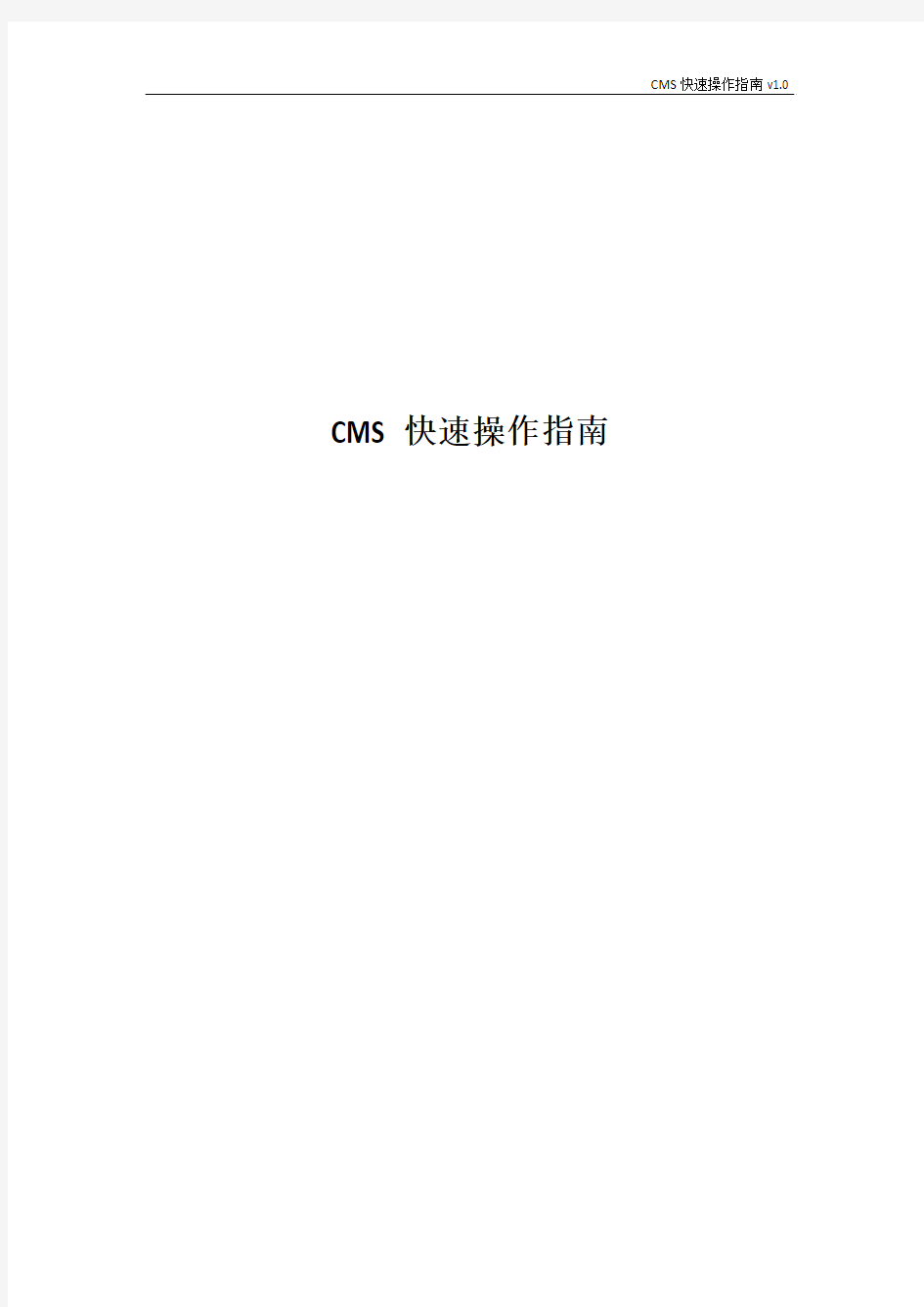

CMS快速操作指南
登录 (1)
添加设备 (2)
监控和录像 (4)
常见问题 (7)
打开应用程序,可以看到登录对话框,如图1.1所示。登录的时候,需要在登录对话框中标注1的文本框填入用户名,在标注2中填入与该用户名相对应的密码。系统默认的超级管理员的登录名是admin,该用户名的默认密码为空(不填)。标注3的下拉菜单为系统语言选项,用户可以选择合适的语言。
图1.1登录对话框
添加设备
登录成功之后,系统会自动扫描局域网内的设备,并弹出发现新设备对话框,如图2.1所示。只需在标注1的文本框填入设备密码(非必须),然后点击一键添加按钮,即可将搜索到的设备添加到设备列表中。
图2.1发现新设备对话框
此外,还可以通过点击图2.2中箭头所指的“+”按钮来调出设备管理对话框,如图2.3所示。
图2.2CMS主窗口
图2.3设备管理对话框
在设备管理对话框中,可以通过双击标注1中搜索到的局域网设备并添加到系统中,或者使用标注2的按钮将多个选中的设备同时添加进来。添加完成后的设备将会在主窗口的设备列表中显示,如图2.4所示。
图2.4添加了设备的主窗口
监控和录像
添加了设备之后,右击设备列表根节点(图3.1中标注处)调出操作菜单,如图3.2所示。
图3.1添加了设备的主窗口
图3.2设备列表菜单
点击图3.2中标注的设备列表菜单中的“全部连接”选项,开启监控。
图3.3开启监控的主窗口
设备连接之后,点击设备列表菜单中的“录像全开”选项,即可开始录
像。
图3.4设备列表菜单
如果需要添加广域网设备,可以通过图2.3中设备管理对话框标注5的按钮
来完成。点击手动添加设备按钮后调出的对话框如图3.5所示。在图3.5中标注
1文本框输入设备的ID,标注2输入自定义的设备名称,标注3输入设备密码,
然后点击确定按钮完成添加。
图3.5手动添加设备对话框
常见问题
Q: CMS PC客户端目前支持什么系统?
A: 目前只支持windows xp、windows 7以上系统。
Q: PC客户端的账户体系与手机客户端的账户体系一样吗?
A: 不一样,两者不能通用;PC客户端的账户体系为本地账户,默认用户名和密码为admin&空;手机客户端的账户体系为云端账户,需要从服务器注册获取账号;
Q: PC客户端和手机客户端的区别是什么?
A: PC客户端主要为用户提供多画面集中监控、录像、回放功能,目前不具备报警推送功能,多数在局域网内使用;手机客户端为用户提供方便快捷的实时监控、回放,并且具有报警推送功能,多数在广域网使用;
Q: 为什么CMS搜索不到局域网设备?
A: 请确保您的电脑使用单网卡,并且关闭防火墙。
通讯服务器操作说明
第二章操作说明 第一节安装、配置说明 将运行comserverconfig.exe 和comserver.exe以及配置文件com_prj.prj拷贝到c:\com中。运行c:\com\comserverconfig.exe,出现配置窗口,点击窗口菜单如图2-1。 一.运行位置配置 点击运行位置配置,出现运行位置配置对话框如图2-2,在此对话框中可以配置通讯服务器运行的位置:运行于主机上、运行于通讯机上、运行于一体化机上,运行于前置机上、运行于厂长终端上。如果运行于主机上,但是主机作为备机,则不采集数据。 图2-1 图2-2 二.通讯服务器配置 点击运行“通讯服务器配置”,出现对话框如图2-3。该对话框中的的第一列表示计算机的端口,目前在电力系统自动系统中计算机通讯一般采用串口(COM1-COM10)和以太网口(ENET)。如果该端口外面没有接上任何需要与之通讯的设备,那么就不选择该该端口,如图2-3中的COM2-COM10口,如果该端口外面有需要与之通讯的设备,那么就选择该端口,如图2-3中的ENET和COM1口。 每一个端口都需要进行参数配置,如果是串口就需要进行波特率等的配置;如果是以太网口,就需要进行IP地址的配置。点击对话框中的“端口配置按钮”,出现端口配置对话框如图2-4。串口的配置有波特率、数据位、起始位、停止位,校验方法、数据流控制、同步异步通讯方式等配置。常见的配置为:波特率(9600)、数据位(8位)、起始位(1位)、停止位(1位),校验方法(无)、数据流控制(无)、同步异步通讯方式(异步)等配置。但是有的协议的对端口的配置要求不一样。如电度表的通讯协议如DLT645和V41要求的校验方法是“偶校验”,波特率为“1200”。如果端口配置和协议要求的不一致,那么通讯无法完成,切记。
锋云服务器产品使用说明书
锋云服务器产品使用说明书
目录 第一章产品说明 (1) 一、概述 (1) 二、硬件技术指标 (1) 1.主要固件 (1) 2.稳定性 (1) 3.运行环境 (1) 4.其他 (2) 三、系统软件技术指标 (2) 1.视频点播 (2) 2.稳定性 (2) 3.外设支持 (2) 4.易用性容错性 (2) 第二章外观说明 (3) 一、外观接口说明 (3) 1.前面板说明 (3) 2.后挡板说明 (4) 第三章使用说明 (5) 一、服务器硬盘制作管理工具介绍 (5) 1.工具概述 (5) 2.运行环境 (5) 3.运行方式 (5) 4.准备工作 (6) 5.制作服务器硬盘 (6) 选择磁盘设备 (6) 更换磁盘设备 (7) 开始制作 (7) 二、设置向导 (12) 三、授权工具 (18) 四、系统设置 (20) 五、服务管理器设置 (24) 六、KTV曲库管理工具 (27) 1.系统概述 (27) 2.运行环境 (28) 3.运行方式 (28) 4.各个模块的使用方法 (28) (一)系统工具模块 (28) 1.数据库配置工具 (28) 2.数据库升级工具 (29) 3.歌词包更新工具 (30) 4.歌词检索工具 (32) (二)曲库管理模块 (32) 1.服务器管理 (33) 2.曲库路径管理 (34)
3.歌曲库管理 (36) 4.歌曲文件管理 (42) 5.歌星库管理 (45) 6.新歌列表 (48) 7.公播列表 (49) 8.VIP列表 (49) 9.情景歌曲列表 (49) 10.电影管理 (50) (三)系统设置模块 (51) 1.歌曲类型设置 (51) 2.歌曲语种设置 (52) 3.歌曲版本设置 (52) 4.歌星类型设置 (53) 5.VIP歌曲类型设置 (54) 6.情景类型设置 (54) 7.电影类型设置 (55) 8.系统参数设置 (56) 七、配置包厢信息 (57) 八、文件浏览器 (61) 九、监控中心 (63) 十、自动升级功能介绍 (64) 1.功能概述 (64) 2.运行环境 (64) 3.运行方式 (64) 4.准备工作 (64) 5.制作升级U盘 (65) 6.系统升级 (65) 十一、用户管理 (68) 十二、控制终端 (70) 十三、telnet工具 (72) 十四、任务管理器 (77) 十五、文本编辑器 (81) 十六、磁盘健康管理工具 (82) 十七、日期和时间设置 (84) 第四章常见问题与解答(FAQ) (85) 1.为什么锋云服务器是云服务器? (85) 2.锋云服务器的优势是什么? (85) 3.锋云服务器硬盘要怎么初始化? (86) 4.锋云服务器是否有系统备份功能? (86) 5.锋云服务器能挂载多少个硬盘,支持多大容量的硬盘? (86) 6.锋云服务器是否存在目前系统负载均衡隐患? (86) 7.锋云服务器对多语种是否支持? (86) 8.锋云服务器上电到正常工作需要多少时间? (87) 9.锋云服务器的负载极限是多少并发? (87)
服务器使用手册
Stratus ftScalable Storage 容错存储阵列使用说明书 Stratus Technologies By WD Yang , Stratus Shanghai Rep. Office, Dec 2007
一.安装前的准备 1.1、机箱外观 1.1.1机箱前部指示灯状态 从前面观察存储阵列,其控制机箱和扩展机箱是一样的。分为左耳、右耳和三排四列共十二个硬盘槽位。其中左耳有一个数字的 LED 指示灯,显示当前机箱的 ID,通常控制机箱的 ID 为 0,扩展机箱的 ID 为 1 或 2;右耳有四个 LED 指示灯; 1.1.2、机箱背部的各种端口及开关 从后面观察存储阵列,控制机箱和扩展机箱是不一样的;控制机箱的后面左右两端各有一个电源模块,分别带有各自的开关;中间有两个控制模块,分成上下排列,每个控制模块含有: ● 两个光纤接入端口(分别标记为0 号和1 号); ● 一个串行控制端口(可使用命令行界面CLI 来配置存储阵列); ●一个以太网控制端口(用于图形化界面GUI 配置存储阵列); ●一个SAS 扩展输出端口(用于连接扩展机箱)
1.1.3、机箱背部的指示灯状态 控制机箱背后的电源模块和控制模块上有许多LED 指示灯,分别指示当前的部件运行状态。其中电源模块上两个LED 灯,一个灯标示该电源是否已经开启,另一个灯标示电源模块上的输出和风扇是否正常。控制模块上LED 的含义见下表。
1.1.4 扩展机箱背部的各种端口及开关 存储阵列的扩展机箱背后,左右各有一个电源模块,每个电源模块上都有独立的开关;中间有两个I/O 模块,呈上下排列,每个I/O 模块上都有 ●一个SAS 数据输入端口(用于连接控制机箱或上一个扩展机箱的SAS 输出) ●一个SAS 扩展输出端口(用于连接下一个扩展机箱) ●一个串行控制端口CLI (扩展机箱上的CLI 端口不能被使用) 1.1.5扩展机箱背部的指示灯状态 存储阵列的扩展机箱背部的电源模块上两个LED 灯与控制机箱上的电源LED 指示灯一样,一个灯标示该电源是否已经开启,另一个灯标示电源模块上的输出和风扇是否正常 I/O 模块上的LED 指示灯含义如下:
IBM_X系列服务器操作手册v1.0
IBM X系列服务器 操作手册 Ver. 1.0
目录 规范及流程篇 (3) 服务器技术篇 (3) 一、X系列服务器简介 (3) 二、IBM阵列卡 (4) 1、分类 (4) 2、配置RAID(以ServeRAID 8i为例) (6) 三、收集日志 (9) 1、DSA日志 (9) 2.RAID日志 (12) 3、BMC日志 (18) 四、故障排除 (24) 1.故障排除步骤及技巧 (24) 2、DASD故障 (26) 五、必备工具 (27)
规范及流程篇 服务器技术篇 一、X系列服务器简介 众所周知,IBM的服务器产品线非常丰富齐全,从入门级到大型机,一应俱全。打开IBM的官方网站,IBM给我们带来的第一印象就是——拥有如此多的专业产品可供选择。总体来看,IBM服务器家族目前共有4条产品线:基于 Intel 架构的服务器 x系列(xSeries,近日IBM已经升级推出基于AMD皓龙处理器的5款新品)、中型企业级服务器i系列(iSeries)、UNIX 服务器p系列 (pSeries)和大型主机z系列(zSeries)。这四大系列基本都包括了从入门级到企业级的各种档次的服务器产品,在结构上也全面包括了塔式、机架式、刀片和机柜式。 IBM eServer xSeries系列服务器是IBM服务器品牌之一。eServer xSeries服务器得名于IBM工业标准服务器经典的―X-架构‖,是eServer家族中支持开放工业标准的代表,它是由原来的Netfinity系列发展而来的。下面我们将用一组数据为标题,来简要描述IBM x 系列的发展历程: 1)9年历史 IBM在1998年提出X系列服务器设想,到现在已经有9年历史。而使x系列真正意义上进入到应用领域,还是到了2001年之后。相比较IBM大型机的诞生时间,x系列所关注的目标是面向中小企业,因此要比面向金融行业的大型机稍晚一些。 2)2亿美元 从x1 系列到x3共经历了5载历程,耗资近2亿美元。正是IBM看到中小企业蕴含着无限商机,因此不惜重金打造x系列。 3)3代架构 IBM x系列共经历了3次架构变革。早在2001年,IBM大型机事业部就历时三年、耗资2000多万美元开发出―SUMMIT‖芯片组。第一代X-架构的诞生,使得IBM芯片组为INTEL 处理器赋予更强能力,工业标准服务器开始进入企业关键应用领域;以HURRICANE芯片组为核心的X3架构同样历时三年,耗资高达1亿美元。据分析数据显示,X3架构相比X2,其系统性能约有38%的提升。 4)4地研发 IBM在全球斥资成立4座xSeries研发中心。最近的一次是在2004年7月,IBM成立了―xSeries台湾研发中心‖,研发中心初期人员达到80人,该中心定位为Mission Lab,赋予其―end-to-end开发‖使命,亦即从市场需求汇集、规格订定、乃至于产品的最终出货等所有流程。目前已经研发出包括x206、x306及x226等3款服务器,相关投资金额业已累积达数千万美元。另外3座研发中心位于美国的Raleigh、Austin与 Kirkland。 5)数年发布 梳理IBM历年的新品发布轨迹,我们发现IBM对于1、2路服务器新品推出的力度在逐
服务器系统安全操作说明
服务器系统安全操作说明 一、服务器安全设置 1.硬盘权限 (1)、硬盘或文件夹: C:\D:\E:\F:\类推 主要权限部分: Administrators 完全控制 该文件夹,子文件夹及文件 <不是继承的> CREATOR 完全控制 OWNER 只有子文件夹及文件 <不是继承的> SYSTEM 完全控制 该文件夹,子文件夹及文件 <不是继承的> (2)、硬盘或文件夹: C:\Inetpub\ 主要权限部分: Administrators 完全控制 该文件夹,子文件夹及文件 <继承于c:\> CREATOR 完全控制 OWNER 只有子文件夹及文件 <继承于c:\> SYSTEM 完全控制 该文件夹,子文件夹及文件 <继承于c:\> (3)、硬盘或文件夹: C:\Inetpub\AdminScripts 主要权限部分: Administrators 完全控制 该文件夹,子文件夹及文件 <不是继承的> SYSTEM 完全控制
该文件夹,子文件夹及文件 <不是继承的> (4)、硬盘或文件夹: C:\Documents and Settings 主要权限部分: Administrators 完全控制 该文件夹,子文件夹及文件 <不是继承的> SYSTEM 完全控制 该文件夹,子文件夹及文件 <不是继承的> (5)、硬盘或文件夹: C:\Documents and Settings\All Users 主要权限部分: Administrators 完全控制 该文件夹,子文件夹及文件 <不是继承的> SYSTEM 完全控制 该文件夹,子文件夹及文件 <不是继承的> 其他权限部分: Users 读取和运行 该文件夹,子文件夹及文件 <不是继承的> USERS组的权限仅仅限制于读取和运行, 绝对不能加上写入权限 (6)、硬盘或文件夹: C:\Documents and Settings\All Users\「开始」菜单主要权限部分: Administrators 完全控制 该文件夹,子文件夹及文件 <不是继承的> SYSTEM 完全控制 该文件夹,子文件夹及文件 <不是继承的> 2.用户和密码设置安全 (1)、禁用guest账户 在计算机管理的用户里面把Guest账号禁用。为了保险起见,最好给Guest加一个复杂的密码。你可以打开记事本,在里面输入一串包含特殊字符、数字、字母的长字符
IBMX系列服务器操作手册v1.0
IBM X系列服务器操作手册 Ver. 1.0
目录 规及流程篇 (3) 服务器技术篇 (3) 一、X系列服务器简介 (3) 二、IBM阵列卡 (4) 1、分类 (4) 2、配置RAID(以ServeRAID 8i为例) (6) 三、收集日志 (9) 1、DSA日志 (9) 2.RAID日志 (12) 3、BMC日志 (18) 四、故障排除 (23) 1.故障排除步骤及技巧 (23) 2、DASD故障 (26) 五、必备工具 (27)
规及流程篇 服务器技术篇 一、X系列服务器简介 众所周知,IBM的服务器产品线非常丰富齐全,从入门级到大型机,一应俱全。打开IBM 的官方,IBM给我们带来的第一印象就是——拥有如此多的专业产品可供选择。总体来看,IBM服务器家族目前共有4条产品线:基于Intel 架构的服务器x系列(xSeries,近日IBM已经升级推出基于AMD皓龙处理器的5款新品)、中型企业级服务器i系列(iSeries)、UNIX 服务器p系列(pSeries)和大型主机z系列(zSeries)。这四大系列基本都包括了从入门级到企业级的各种档次的服务器产品,在结构上也全面包括了塔式、机架式、刀片和机柜式。 IBM eServer xSeries系列服务器是IBM服务器品牌之一。eServer xSeries服务器得名于IBM工业标准服务器经典的“X-架构”,是eServer家族中支持开放工业标准的代表,它是由原来的Netfinity系列发展而来的。下面我们将用一组数据为标题,来简要描述IBM x系列的发展历程: 1)9年历史 IBM在1998年提出X系列服务器设想,到现在已经有9年历史。而使x系列真正意义上进入到应用领域,还是到了2001年之后。相比较IBM大型机的诞生时间,x系列所关注的目标是面向中小企业,因此要比面向金融行业的大型机稍晚一些。 2)2亿美元 从x1 系列到x3共经历了5载历程,耗资近2亿美元。正是IBM看到中小企业蕴含着无限商机,因此不惜重金打造x系列。 3)3代架构 IBM x系列共经历了3次架构变革。早在2001年,IBM大型机事业部就历时三年、耗资2000多万美元开发出“SUMMIT”芯片组。第一代X-架构的诞生,使得IBM芯片组为INTEL处理器赋予更强能力,工业标准服务器开始进入企业关键应用领域;以HURRICANE芯片组为核心的X3架构同样历时三年,耗资高达1亿美元。据分析数据显示,X3架构相比X2,其系统性能约有38%的提升。 4)4地研发 IBM在全球斥资成立4座xSeries研发中心。最近的一次是在2004年7月,IBM 成立了“xSeries研发中心”,研发中心初期人员达到80人,该中心定位为Mission Lab,赋予其“end-to-end开发”使命,亦即从市场需求汇集、规格订定、乃至于产品的最终出货等所有流程。目前已经研发出包括x206、x306及x226等3款服务器,相关投资金额业已累积达数千万美元。另外3座研发中心位于美国的Raleigh、Austin与Kirkland。 5)数年发布 梳理IBM历年的新品发布轨迹,我们发现IBM对于1、2路服务器新品推出的力度
服务器端使用说明
服务器端使用说明 一、主界面介绍 当首次进入服务端应用程序时,用户将看到如下界面 需登录进入系统才能监视视频图象并作各项系统设置,如客户在10秒内不能完成登陆,系统将自动进入锁定状态。可以用鼠标点击界面上的按钮,回到登陆框界面 第一次登录时请在用户名栏里输入“admin”, 密码栏里输入“admin”进行登录,登陆系统后得到如下画面
如上面图示,分为右控制面板和下控制面板 右控制面板主要有“色彩”、“预览”、“录像”、“动态监测”和“云竟控制”“快球、巡航”方面设置或状态显示功能 下控制面板主要是启动“回防”、“设置”、“备份”、“快照”、“窗口分屏控制”、“显示翻页控制”、“运行状态指示”、“磁盘空间指示”、和“锁定、退出”功能 1、右控制面板 1)色彩设置
点击主界面上的“色彩”按钮,将展开色彩设置项,包括“亮度”、“对比度”、“色度”、“饱和度”四项设置,选择默认,则恢复当前选择视频通道色彩默认值,调节好色彩,对当前选中通道有效,点击全部,则对登陆用户权限的所有通道进行上面色彩调节设置 2)预览 点击“预览”展开预览选项,在这里可以选择打开或关闭某些通道的预览,可以选择全开即打开登陆用户权限范围类的所有通道视频预览,全关则关闭权限范围内所有视频预览,全部关闭预览后,这里对应每路的状态为绿色 3)录像 点击录像按钮,展开录像选项,这里的录象是开启手动录像,自动录像、动态检测录像、IO报警录像不能在这里控制,可以分别对某些通道开启/关闭录像,也可以全部开启/停止录像,上面图示为没有录像的状态,开启录像后状态为绿色并且此时在预览窗口上有“手动”提示,提示该通道视频处于手动录像状态 4)动态检测
《服务器运维操作手册》
《服务器运维操作手册》 【操作手册】 服务器运维操作手册 VERSION 1.0 XX公司 XX年XX月 【操作手册】 目录 1. 操作说 明 ..................................................................... ........................................................................ .................1 1.1. 服务器日常维护...................................................................... ...................................................................1 1.2. 系统备 份 ..................................................................... ........................................................................ .........4 1.3. 操作系统运行日志管 理 ..................................................................... (4) 【操作手册】 1.操作说明 1.1.服务器日常维护
1) 服务器是否开启 每个工作日,检查服务器的状态。可以在cmd命令窗口中,ping IP地址,查看服务器 是否开启,如: 若运行结果如下,则服务中断,此时需要采取措施。 2) 服务器定时重启 保证每周重启服务器一次。 3) 服务器硬件检查 机房环境要防静电、防电磁,湿度:45%RH-60%RH,温度:20?-25?。 每个工作日对服务器硬件进行检查,检查结果登记在册,检查内容如下: 1 【操作手册】 a) 主机电源、风扇的使用情况及主机机箱内部温度; b) 主机硬盘运行状态;
OTIS服务器中文使用手册
OTIS 电梯电脑软件画面 下划线字母可以直接从电脑键盘输入,按键功能与硬件服务器一样。 OTIS 服务器一
概述 OTIS 模块化电梯是利用MECS 的模块化控制系统,它由四个模块(或称子系统)构成。分别为:OCSS—OPERATIONAL CONIROL SUBSYSTEM 操作控制子系统 MCSS—MOTION COMMAND SUBSYSTEM 运行指令子系统 DCSS(DISS)—DOOR CONIROL SUBSYSTEM 门控制子系统 DBSS—DRIVE AND CONIROL SUBSYSTEM 驱动及制动子系统 各子系统之间通过串行通信线(SERIAL LINE)连接来相互交换信息,共同完成电梯的控制功能。服务器使用指南 键盘控制 服务器面板上有16 个按键,各按键在面板上的分布如下:
服务器简介: 1、 服务器用于所有 OTIS 模块化电梯系统,包括 SPEC90GR 、AMMA D 、E311 、E411。 用来监控、测试 和设置特定的状态、条件、参数。 2、 模块化电梯包括的各“子系统”或称“模块”不局限于应用于一种梯型中。 3、 对于 MRQ 和 GRMMA D 型电梯,服务器只能进入其 OCSS 子系统中。 4、 一个 8 脚专用插头可以使服务器直接连接到每一个子系统模块上。 服务器在 OCSS 上的使用 1、 把服务器插入 OCSS 的 RCB 板上, 2、 服务器的插入并不会改变电梯的运行状态, 3、 服务器每次插入板上均要进行自检,几秒后首先显示于屏上的是自检成功 OK, 4、 现在可按“MODULE ”键,进入所希望的子系统。 5、 显示将是: 6、 按“1”键,选 OCSS 系统 7、 服务器在 OCSS 系统使用的操作树状图如下: 模块层 功能层 设置层 (MODULE ) (FUNCTION ) (SET) STS-C=1 MONITOR=1 STS-1=2 GROUP=3 RSL-IO=1 TEST=2 LOG=2 OCSS=1 PART=4 INSTALL=1 POSITION=2 SETUP=3 ALLOWED=3 I/O=4 DCS=5 8、 由上可见,服务器所进入的 OCSS 控制模块有 3 层:即模块层、功能层、设置层。设置层是服务器具体 执 行某一具体任务的最后目的地,要进入某一设置层项,只需照上从左至右按右边的数字键即可。例如: 要执行“SELFTEST ”(系统自检),只要依次按 M 、1、2、3 即可;进入其它的控制模块如 MCSS DCSS DBSS 其结构也类似于此,同样包括模块层、功能层、设置层。只不过在功能层和模块层有不同的菜单 选项而已。 OCSS=1 DCSS=3 MCSS=2 DBSS=4
智能多媒体服务器使用手册
目录 致用户的一封信 ............................................................................................................... 错误!未定义书签。声明 ................................................................................................................................. 错误!未定义书签。注意事项 ........................................................................................................................... 错误!未定义书签。开箱检查 ........................................................................................................................... 错误!未定义书签。 随机配件 ................................................................................................................... 错误!未定义书签。 确认配置 ................................................................................................................... 错误!未定义书签。产品基本说明 ................................................................................................................... 错误!未定义书签。 指示灯 ....................................................................................................................... 错误!未定义书签。 按钮 ........................................................................................................................... 错误!未定义书签。 接口 ........................................................................................................................... 错误!未定义书签。 光盘驱动器说明 ....................................................................................................... 错误!未定义书签。机架安装 ........................................................................................................................... 错误!未定义书签。 滑轨的安装方法 ....................................................................................................... 错误!未定义书签。 托盘的安装方法 ....................................................................................................... 错误!未定义书签。驱动光盘使用说明 ........................................................................................................... 错误!未定义书签。 驱动光盘使用方法I................................................................................................. 错误!未定义书签。 驱动光盘使用方法II................................................................................................ 错误!未定义书签。安装操作系统时的驱动加载 ........................................................................................... 错误!未定义书签。 Windows下的磁盘驱动加载 ................................................................................... 错误!未定义书签。 Linux下的磁盘驱动加载......................................................................................... 错误!未定义书签。 Sues 9/10的驱动加载............................................................................................... 错误!未定义书签。常见故障及注意事项 ....................................................................................................... 错误!未定义书签。尊敬的用户: 衷心感谢您选用了智能多媒体服务器! 本手册介绍了智能多媒体服务器的系统的设置、安装和使用过程,有助于您更详细地了解和便捷地使用此系列产品。 请将我方产品的包装物交废品收购站回收利用,以利于污染预防,造福人类。杭州海康威视系统
服务器操作安装手册
第一步:安装前BIOS设置 服务器开机之后,提示画面按DEL,进入bios,了解CPU配置是否处于正常状态,(可选非必须操作) 问题:CPU超线程选项是否打开Hyper-threading 是否打开状态 问题2:为什么核心数不够? 解决:BIOS Advanced——Active Processor cores 活动处理器内核,是否为ALL即启动全部核心 问题3:KVM模块无法加载? 解决:Intel Virtualization Technology intel虚拟化技术是否启用。 问题4:CPU的性能无故偏低?(必须要操作) 解决:进入CPU Power Management Configuration 处理电源管理配置 选择Power Technology 应该选择Disable状态。 Energy Performance 电源性能选项应该为:Performance 高性能模式
虚拟机IO性能: Intel(R) VT-d Enabled状态虚拟化直通IO Intel(R)I/OAT Enabled状态Intel IO加速技术 系统引导: 设置系统引导为U盘启动 Linux系统安装在机械盘,SSD盘用于存放模板引导1:U盘 引导2:机械盘 保存退出,BIOS设置完毕。
第二步:服务器安装linux底层操作系统用光驱或USB启动后 选择语言界面: 选择English——回车 下一步:安装菜单界面 选择第一项:安装ubuntu服务器——回车 选择安装过程语言: 选择English——回车
选择国家或地区 选择other——回车 下一步:选择亚洲服务器 选择Asia——回车 下一步:选择国家
服务器维护常用操作手册
A部分:vSphere虚拟机管理 (2) A.1部分:常用管理操作 (2) A.1.1部分:管理虚拟机服务器 (2) A.2.2部分:虚拟机重启及关机 (4) A.3.3部分:手动备份及复制虚拟机 (7) A.3.4部分:从光盘镜像引导 (9) A.2部分:客户机管理 (9) A2.1部分:Vmware Tools的安装设置 (9) B部分:存储管理 (10) B.1部分:磁盘阵列检查 (10) C部分:无盘服务器设置和管理 (11) C.1部分:生成新镜像 (11) C.2部分:镜像维护更新 (21) C.3部分:DHCP服务器引导设置 (21) D 部分:SUN IOS实验台维护 (22) D.1部分:自动清除配置 (22) E部分:Squid WCCP维护 (26) E.1部分:设置允许访问的网站 (26) F部分:服务器常用安装任务 (27) F.1部分:Linux系列 (27) F.1.1部分:安装VMWARE Tools (27) F.1.2部分:挂载新硬盘 (28) F.1.3部分:安装FTP服务器 (29) X部分:服务器系统安装 (30) X.1部分:vSphere安装 (30) X.2部分:vSphere 4.x从U盘安装 (31)
A部分:vSphere虚拟机管理A.1部分:常用管理操作 A.1.1部分:管理虚拟机服务器 1、远程桌面登录到管理服务器 2、输入用户名登录 3、登录后界面
4、运行桌面上的管理客户端程序 5、输入要登录的服务器地址、用户名及密码
A.2.2部分:虚拟机重启及关机 方法一: 1、选择要重启的虚拟机 2、先关闭虚拟机(点击蓝色笔标明的地方),点击后,对应虚拟机会自行关闭
服务器巡检操作规划教程文件
服务器巡检报告 一、服务器巡检的重要性 服务器是系统重要的业务运行平台,对服务器进行巡检能够及时发现服务器的隐患,以便于改善和优化服务器的性能;观察服务器的运行状况,及时对设备进行调整,提高平台的整体服务水平。同时可根据日常维护和相关记录,为平台后续发展提供整体建设规划和建议。 二、日常巡检内容包括以下方面: ●机房环境温度、湿度巡检 ●服务器外壳整体检查 ●服务器清洁程度 ●服务器的外表温度 ●服务器风扇运行监测 ●服务器电源连接检查 ●服务器网络接口检查 ●服务器LED警示屏幕检查 ●服务器硬盘、电源、网卡等设备灯的状态 ●服务器硬件磁盘、内存、cpu、网卡使用情况 ●服务器系统日志 ●运行与服务器上应用是否可用 ●应用系统日志检查(根据实际情况执行) ●杀毒软件的检查
三、巡检内容详细说明 1、服务器硬件巡检主要内容
2、操作系统检查 3、性能检查 一、Windows系统服务器性能查询 (1)内存、cpu使用情况巡检用命令taskmgr.exe打开任务管理器检查方法: Windows下使用任务管理器,记录占用内存、cpu最多的前五位进程或应用程序;
性能 CPU使用情况:表明处理器工作时间百分比的图表,该计数器是处理器活动的主要指示器,查看该图表可以知道当前使用的处理时间是多少。 CPU使用记录:显示处理器的使用程序随时间的变化情况的图表,图表中显示的采样情况取决于“查看”菜单中所选择的“更新速度”设置值,“高”表示每秒2次,“正常”表示每两秒1次,“低”表示每四秒1次,“暂停”表示不自动更新。 PF使用情况:正被系统使用的页面文件的量。 页面文件使用记录:显示页面文件的量随时间的变化情况的图表,图表中显示的采样情况取决于“查看”菜单中所选择的“更新速度”设置值。 总数:显示计算机上正在运行的句柄、线程、进程的总数。 认可用量:分配给程序和操作系统的内存,由于虚拟内存的存在,“峰值”可以超过最大物理内存,“总数”值则与“页面文件使用记录”图表中显示的值相同。 物理内存:计算机上安装的总物理内存,也称RAM,“可用”表示可供使用的内存容量,“系统缓存”显示当前用于映射打开文件的页面的物理内存。 内核内存:操作系统内核和设备驱动程序所使用的内存,“页面”是可以复制到页面文件中的内存,由此可以释放物理内存;“非分页”是保留在物理内存中的内存,不会被复制到页面文件中。
